パスワード変更方法3選
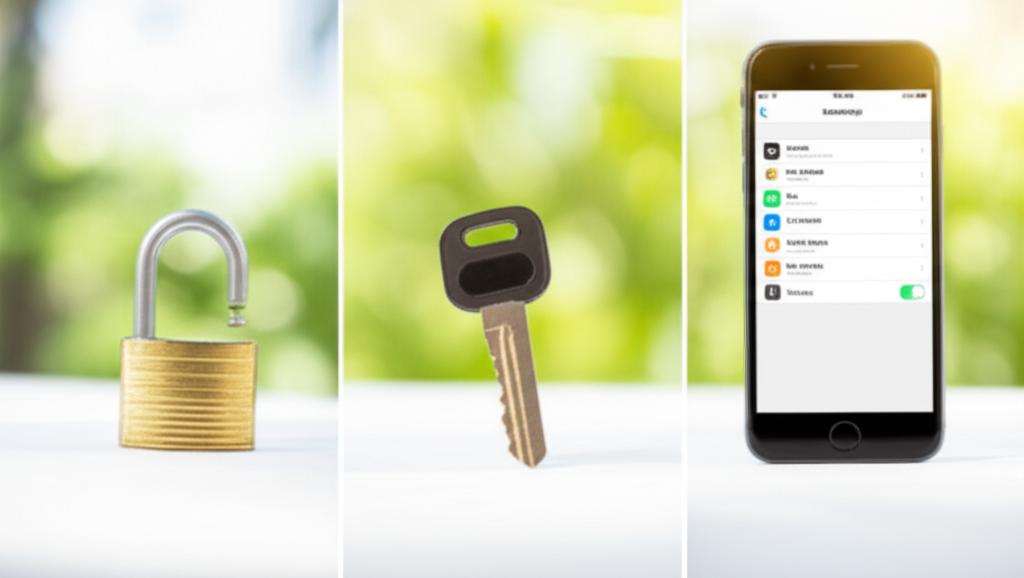
Apple IDのパスワードは、Appleが提供する様々なサービスを利用するために不可欠です。
パスワードを安全に管理し、定期的に変更することは、不正アクセスから個人情報を守る上で非常に重要になります。
もしパスワードの変更方法がわからずお困りの場合は、この記事を参考にしてください。
ここでは、Apple IDのパスワードを変更するための3つの方法を紹介します。
iPhone、Mac、Webサイトを通じて、ご自身に合った方法で簡単にパスワードを変更できます。
各デバイスごとの手順を詳しく解説するので、ぜひ参考にしてください。
iPhone、iPad、iPod touch
iPhone、iPad、iPod touchでApple IDのパスワードを変更する方法について解説します。
- 「設定」アプリを開く
- 画面上部の自分の名前をタップ
- 「サインインとセキュリティ」をタップ
- 「パスワードを変更」をタップ
- 画面の指示に従って、新しいパスワードを設定

パスワードを変更しようとしたら、現在のパスワードを求められたけど、忘れてしまった場合はどうすれば良いの?

パスワードを忘れてしまった場合は、「パスワードをお忘れですか?」からリセットできます。
iPhone、iPad、iPod touchを使用している場合は、上記の手順で簡単にパスワードを変更できます。
パスワードを忘れてしまった場合でも、画面の指示に従ってリセット可能です。
Mac
MacでApple IDのパスワードを変更する方法を紹介します。
- アップルメニュー>「システム設定」を選択
- サイドバーで「[自分の名前]」をクリック
- 「サインインとセキュリティ」をクリック
- 「パスワードを変更」をクリック
- 画面の指示に従います。

Macでパスワードを変更する際に、管理者パスワードを求められた場合はどうすれば良いの?

管理者パスワードは、Macにログインする際に使用するパスワードのことです。
Macを使用している場合は、システム設定から簡単にパスワードを変更できます。
Macのログインパスワードを入力する必要があるので、事前に確認しておきましょう。
Webサイト(iforgot.apple.com)
Webサイト(iforgot.apple.com)でApple IDのパスワードを変更する方法を説明します。
- iforgot.apple.comにアクセス
- Apple IDを入力し、「続ける」をクリック
- 画面の指示に従って、パスワードをリセット

Webサイトでパスワードを変更する場合、Apple IDを忘れてしまったらどうすれば良いの?

Apple IDを忘れてしまった場合は、Appleの公式サイトで確認できます。
Webサイト(iforgot.apple.com)を使用すると、どのデバイスからでもApple IDのパスワードを変更できます。
もしApple IDを忘れてしまった場合でも、Appleの公式サイトで確認可能です。